用电脑的时候卡机问题是不可避免的,不管多高端的电脑都会遇到卡机的问题,那么Mac电脑卡住后该怎么办呢?小编给大家整理了3种Mac电脑卡住了的解决方法,需要的朋友可以试一试!
方法一 强制退出应用程序
1.在苹果电脑桌面,点击苹果按钮,在菜单列表中,选择【强制退出】。
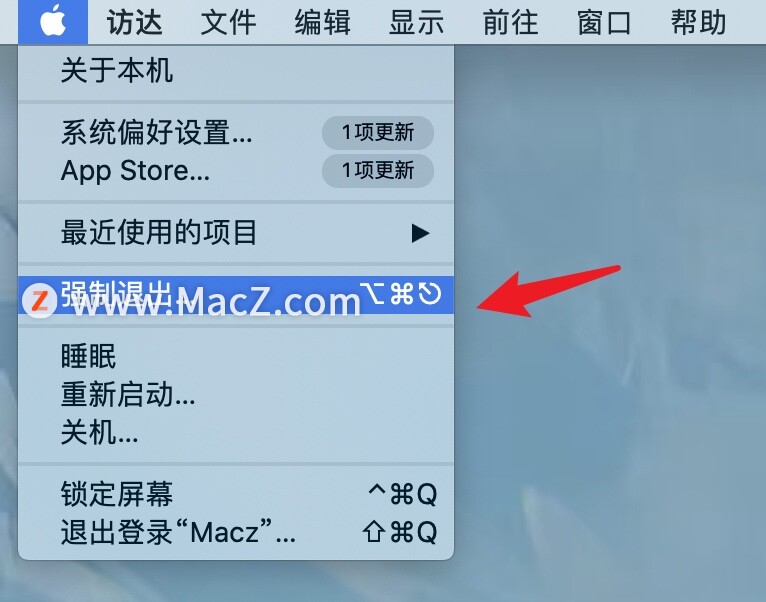
2.在打开的强制退出应用程序列表,选择应用程序,点击【强制退出】。
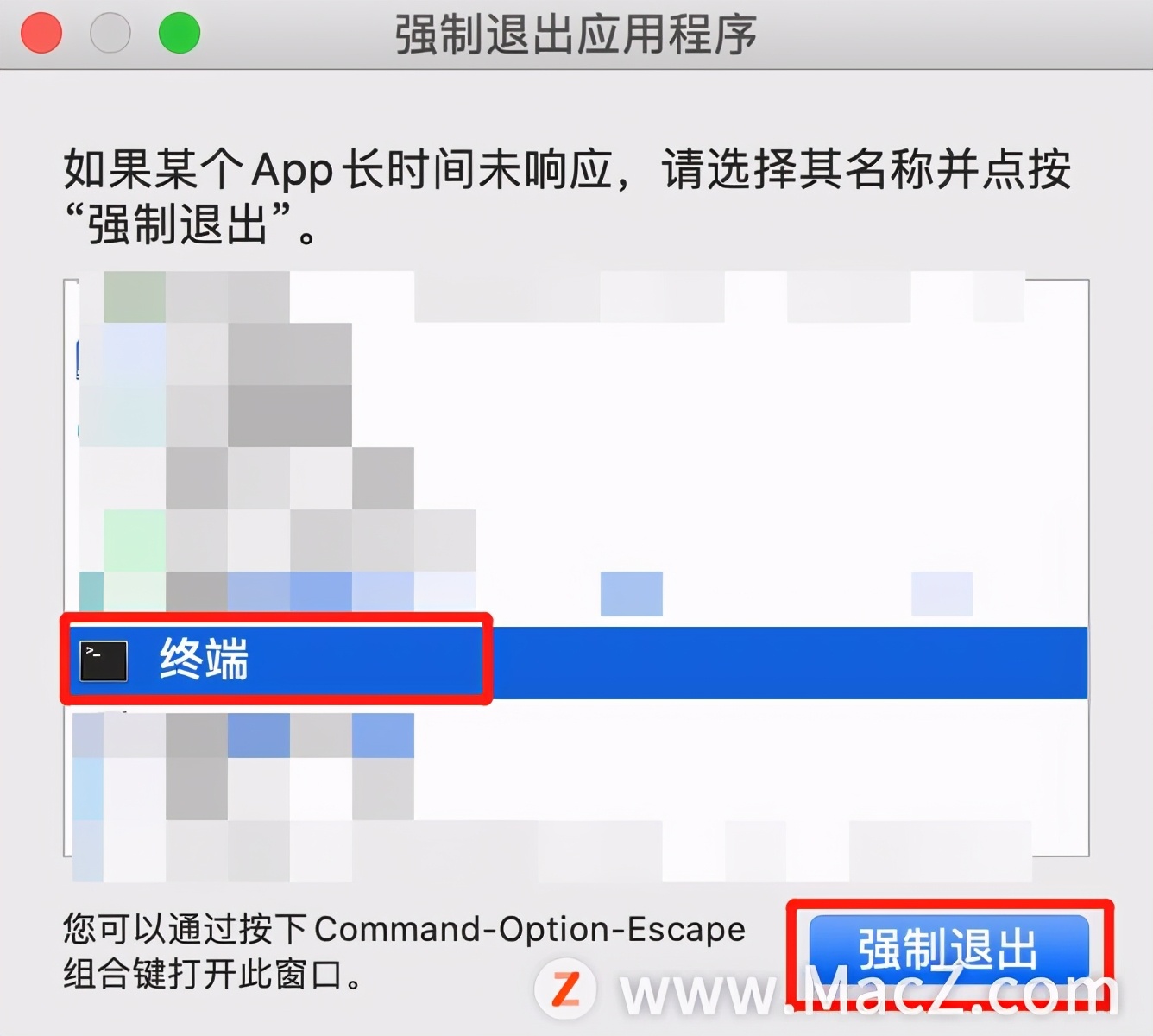
3.在弹出的强制退出确认窗口,点击【强制退出】即可。
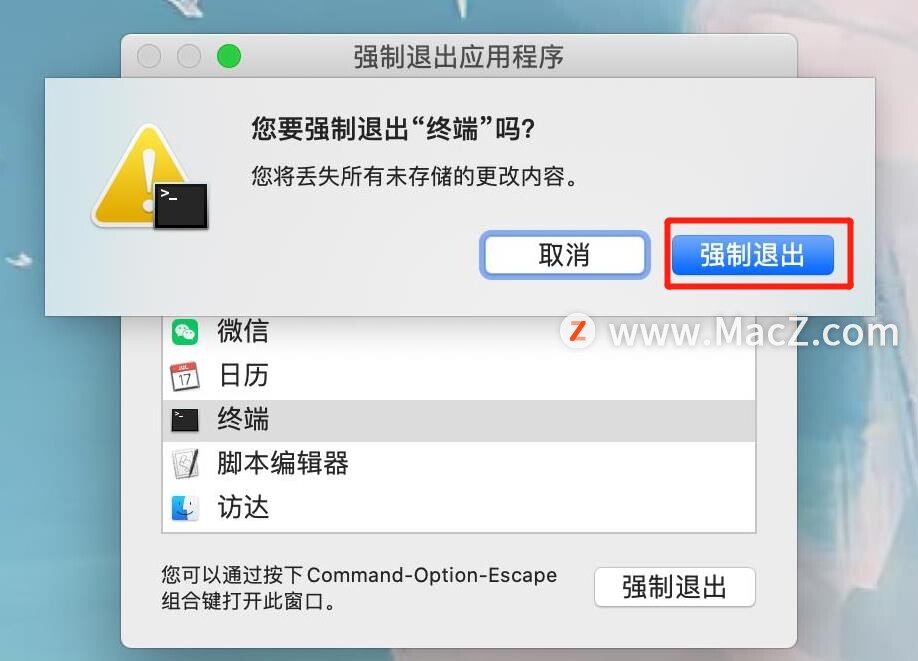
方法二 活动监视器退出进程
1.打开启动台,进入其他文件夹,打开【活动监视器】。
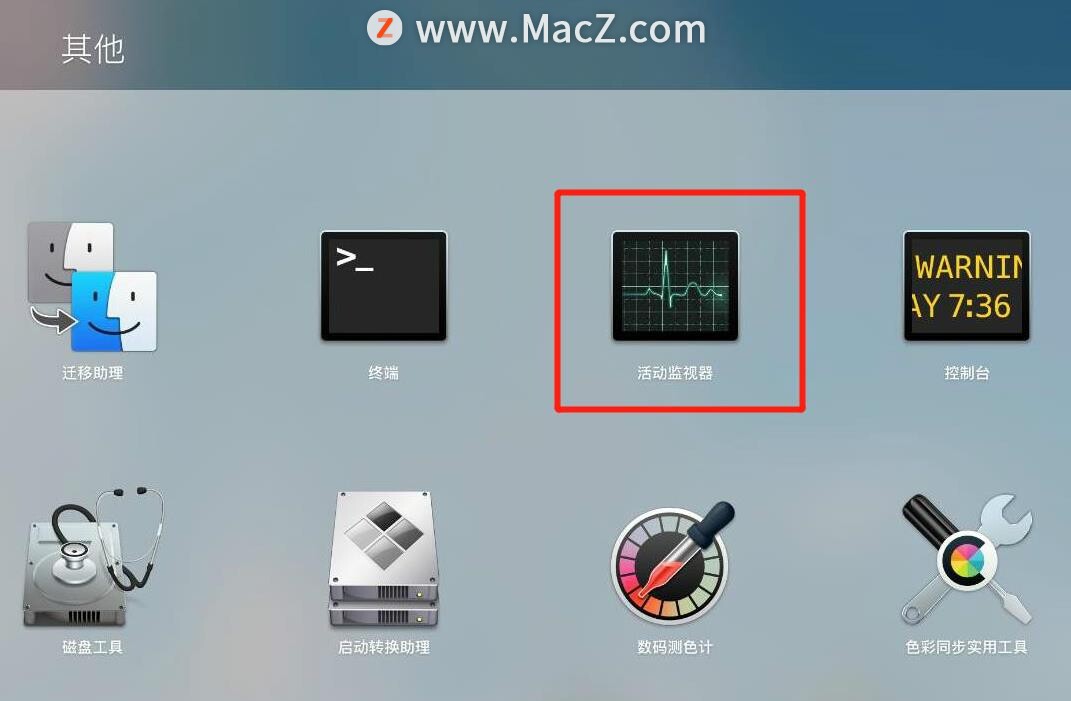
2.在打开的活动监视器页面,选择进程,点击关闭退出操作。
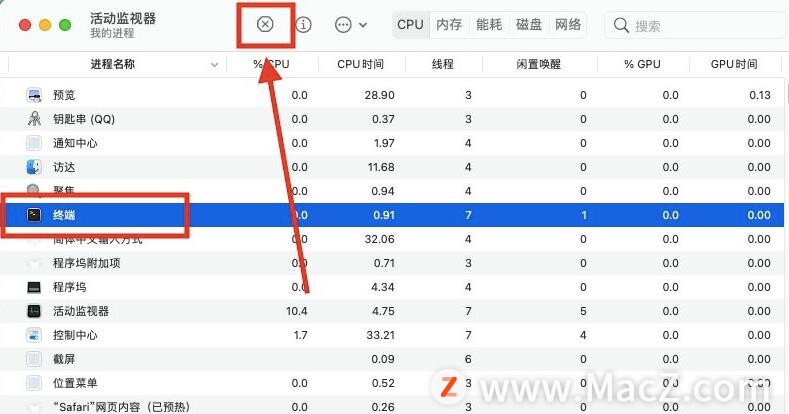
3.在弹出的退出确认窗口,点击【退出】即可。
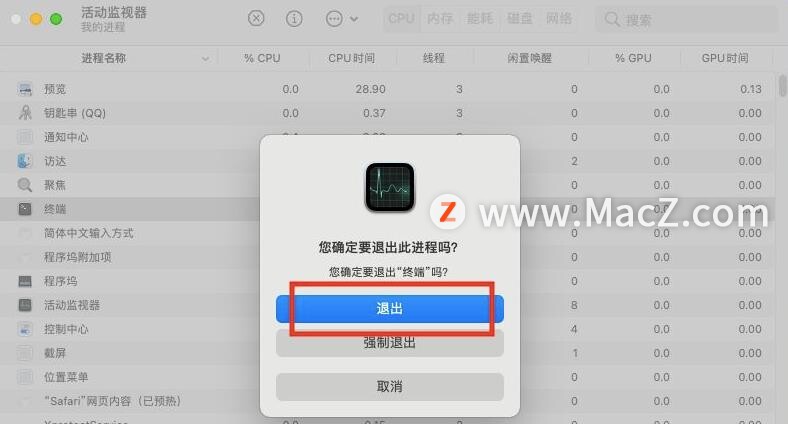
方法三 强制重启电脑
1.在苹果电脑桌面,点击苹果按钮,在菜单列表中,选择【重新启动】。
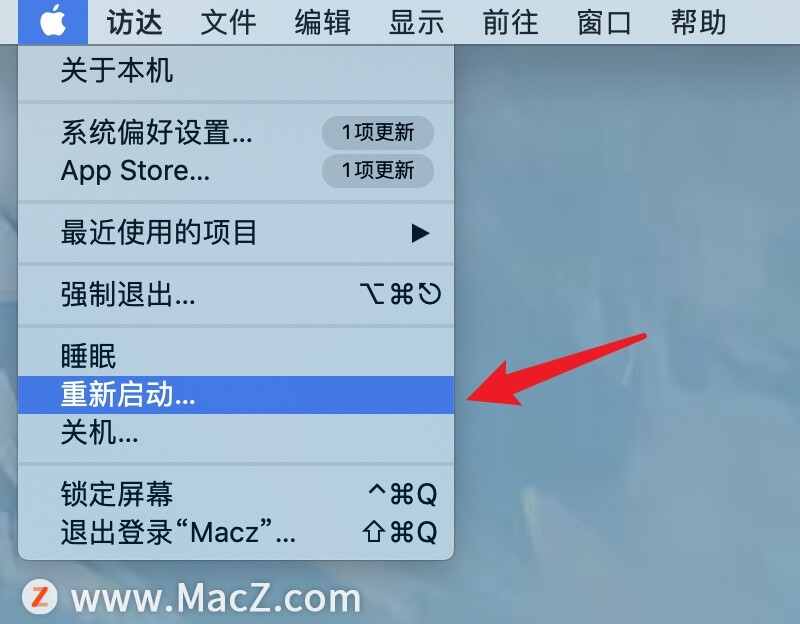
2.在弹出的重新启动确认窗口,点击【重新启动】即可。
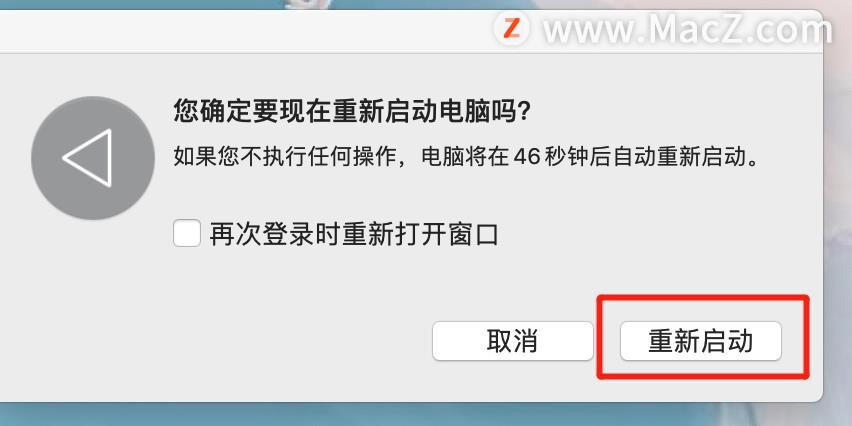
以上就是Mac电脑卡住了的解决方法,需要的朋友欢迎参考操作!

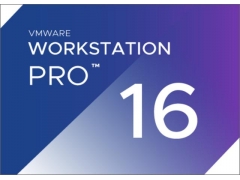
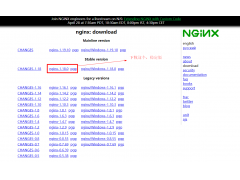

![RedHat服务器上[Errno 5] OSError: [Errno 2]的解决方法](https://img.pc-daily.com/uploads/allimg/4752/11135115c-0-lp.png)

